Acer Aspire 9400 Manuel d'utilisateur
Naviguer en ligne ou télécharger Manuel d'utilisateur pour Carnets de notes Acer Aspire 9400. Acer Aspire 7100 User Manual [en] Manuel d'utilisatio
- Page / 89
- Table des matières
- MARQUE LIVRES
- Instrukcja Obsługi 1
- Na początek 4
- Dbanie o komputer 5
- Obsługa pakietu akumulatora 6
- Zawartość 7
- Acer Empowering Technology 11
- Acer eDataSecurity Management 12
- Acer eLock Management 13
- Acer ePerformance Management 14
- Acer eRecovery Management 15
- Acer eSettings Management 16
- Empowering Technology 17
- Acer ePower Management 18
- Stan naładowania akumulatora 19
- Acer ePresentation Management 20
- Zapoznanie z notebookiem Acer 21
- Zbliżenie z przodu 23
- Widok z lewej strony 23
- Widok z prawej strony 24
- Widok z tyłu 25
- Widok od strony podstawy 26
- Dane techniczne 27
- Wskaźniki 31
- Touchpad 33
- Używanie klawiatury 35
- Klawisze Windows 36
- Klawisze skrótów 36
- Klawisze specjalne 38
- (CD lub DVD) 39
- Regulacja głośności 40
- Launch Manager 43
- Norton AntiVirus 44
- Często zadawane pytania 45
- Zanim zatelefonujesz 48
- Acer Arcade 49
- Ustawienia 50
- Elementy nawigacji 51
- Wirtualna klawiatura 52
- Cinema (Kino) 53
- Edycja obrazów 55
- Ustawienia pokazu slajdów 56
- Odtwarzanie pliku video 56
- Music (Muzyka) 57
- Nagrywanie dysków DVD 58
- Przenoszenie notebooka PC 59
- Zabieranie komputera do domu 60
- Podróżowanie z komputerem 61
- Co należy wziąć ze sobą 62
- Zalecenia dodatkowe 62
- Przygotowanie komputera 62
- Zabezpieczanie komputera 63
- Wprowadzanie haseł 64
- Ustawianie haseł 64
- Opcje połączeń 65
- Wbudowane funkcje sieciowe 66
- Gniazdo kart PC 67
- Instalowanie pamięci 68
- Program narzędziowy BIOS 69
- Używanie oprogramowania 70
- Zarządzanie energią 71
- Zmiana hasła 74
- Rozwiązywanie problemów 75
- Przepisy i uwagi dotyczące 77
- Uwagi dotyczące modemu 78
- Lista objętych krajów 79
- Macrovision 82
- Informacje ogólne 82
- Unia Europejska (EU) 82
- Declaration of Conformity 86
Résumé du contenu
Komputer Aspire Serii 9400/7100Instrukcja Obsługi
1Empowering TechnologyAcer Empowering TechnologyInnowacyjna technika Empowering Technology firmy Acer ułatwia dostęp do często używanych funkcji oraz
2Empowering TechnologyW celu uzyskania szczegółowych informacji, należy nacisnąć klawisz <>, aby uruchomić menu Empowering Technology , a następ
3Empowering TechnologyAcer eLock ManagementAcer eLock Management narzędziowym programem zabezpieczającym, który pozwala zamknąć wszystkie wymienne noś
4Empowering TechnologyAcer ePerformance ManagementAcer ePerformance Management jest narzędziem optymalizującym system, który znacznie zwiększy wydajno
5Empowering TechnologyAcer eRecovery ManagementAcer eRecovery Management jest rozbudowanym narzędziem eliminującym potrzebę odzyskiwania danych z dysk
6Empowering TechnologyUwaga: Jeżeli komputer nie został dostarczony z dyskiem Recovery CD lub System CD, prosimy skorzystać z funkcji "System bac
7Empowering TechnologyAcer eNet Management (wybrane modele)Acer eNet Management pomaga w szybki i łatwy sposób podłączyć się zarówno do sieci kablowej
8Empowering TechnologyAcer ePower ManagementAcer ePower Management posiada prosty interfejs użytkownika. Aby go uruchomić, należy wybrać Acer ePower M
9Empowering TechnologyTworzenie nowego schematu zasilania1 Przypisz nazwę do nowego schematu.2 Wybierz istniejący schemat, aby wykorzystać go jako sza
Publikacja ta podlega okresowym zmianom zawartych w niej informacji, bez obowiązku powiadamiania kogokolwiek o wprowadzonych poprawkach lub zmianach.
10Empowering TechnologyAcer ePresentation ManagementAcer ePresentation Management pozwala wybrać jedną z dwóch najbardziej popularnych rozdzielczości
11PolskiPolskiZapoznanie z notebookiem AcerPo ustawieniu komputera jak to przedstawiono na ilustracji w posterze Dla początkujących..., przyjrzyjmy si
12Polski3 Przycisk komunikacji bezprzewodowejWłącza/wyłącza funkcję komunikacji bezprzewodowej. Informuje o stanie komunikacji poprzez bezprzewodową s
13PolskiPolskiZbliżenie z przoduWidok z lewej strony# Ikona Element Opis1Głośniki Lewy i prawy głośnik zapewniają możliwość słuchania stereofonicznego
14PolskiWidok z prawej strony4 Przycisk wysuwania napędu optycznegoWyrzuca dysk optyczny z napędu (okalizacja zależy od modelu).5 Otwór wysuwania awar
15PolskiPolskiWidok z tyłu# Ikona Element Opis1 2 porty USB 2.0 Służy do przyłączania urządzeń USB 2.0 (np. myszka USB, aparat cyfrowy USB).2Port zewn
16PolskiWidok od strony podstawy# Element Opis1 Przycisk zwalniania akumulatoraZwalnia akumulator w celu wyjęcia.2 Wentylator chłodzący Pomaga w utrzy
17PolskiPolskiDane techniczneSystem operacyjny• Oryginalny Windows® XP Home Edition (Service Pack 2)• Oryginalny Windows® XP Professional (Service Pac
18PolskiWyświetlacz i grafika• Kolorowy wyświetlacz TFT LCD 17,1" WXGA+, rozdzielczość 1440 x 900, obsługa równoczesnego podglądu w wielu oknach
19PolskiPolskiUrządzenia wejściowe• Klawiatura z 105-/106-klawiszami• Touchpad z 4-kierunkowym, zintegrowanym przyciskiem przewijania• Cztery klawisze
iiiInstrukcje dotyczące likwidacjiLikwidując to urządzenie elektroniczne nie należy wyrzucać go do śmietnika. Aby zminimalizować skażenie i zapewnić m
20PolskiUwaga: Powyższe dane techniczne zostały podane tylko w celach informacyjnych. Dokładna konfiguracja zależy od zakupionego modelu komputera.Opr
21PolskiPolskiWskaźnikiKomputer jest wyposażony w kilka łatwych do odczytania wskaźników stanu: Wskaźniki panelu czołowego są widoczne nawet po zamkn
22PolskiKlawisze szybkiego uruchamiania programówJest tutaj kilka klawiszy szybkiego uruchamiania rozmieszczonych w dogodny sposób. Są to przyciski: p
23PolskiTouchpadWbudowany touchpad jest urządzeniem wskazującym, wykrywającym ruch na jego powierzchni. Oznacza to, że kursor reaguje na przesuwanie p
24PolskiUwaga: Gdy korzysta się touchpada, palce powinny być suche i czyste. Także powierzchnia touchpada powinna być czysta i sucha. Touchpad reaguje
25PolskiUżywanie klawiaturyPełnowymiarowa klawiatura posiada wbudowany blok klawiszy numerycznych, oddzielne klawisze sterowania kursorem, klawisze bl
26PolskiKlawisze WindowsKlawiatura zawiera dwa klawisze do wykonywania funkcji specyficznych dla systemu Windows.Klawisze skrótówKomputer umożliwia uż
27Polski Klawisz skrótuIkona Funkcja Opis<Fn> + <F1> Pomoc dotycząca klawiszy skrótówWyświetla pomoc dotyczącą klawiszy skrótów.<Fn>
28PolskiKlawisze specjalneZnaki symbolu Euro i dolara USA znajdują się w górnej środkowej i/lub w dolnej prawej części klawiatury.Symbol Euro1 Otwórz
29PolskiWysuwanie tacy napędu optycznego(CD lub DVD)Aby wysunąć tacę napędu optycznego, kiedy komputer jest włączony, należy nacisnąć przycisk wysuwan
ivNa początekDziękujemy za wybranie notebooka PC serii Acer dla celów realizacji potrzeb w zakresie mobilnego przetwarzania.InstrukcjeAby pomóc w korz
30PolskiAudioKomputer jest dostarczany z funkcją obsługi 32-bitowego audio Intel High-Definition oraz wbudowanymi głośnikami stereo.Regulacja głośnośc
31PolskiKorzystanie z narzędzi systemowychUwaga: Dotyczy tylko komputerów pracujących w środowisku systemu Microsoft Windows XP.Acer GridVista (zgodno
32PolskiProgram Acer GridVista jest zgodny ze standardem obsługi dwóch okien wyświetlania, co umożliwia niezależne ustawianie parametrów dwóch okien w
33PolskiLaunch Manager Powyżej klawiatury znajdują się 4 klawisze szybkiego uruchamiania programów. Zobacz "Klawisze szybkiego uruchamiania progr
34PolskiNorton AntiVirusOprogramowanie antywirusowe Norton AntiVirus wykrywające i naprawiające zainfekowane pliki, chroni komputer przed wirusami, za
35PolskiCzęsto zadawane pytaniaPoniżej zamieszczona jest lista możliwych sytuacji, które mogą wystąpić podczas użytkowania komputera. Do każdej z tych
36PolskiObraz nie zajmuje całego ekranu.Wyświetlacz każdego komputera posiada różną rozdzielczość matrycy, która zależy od wielkości ekranu. Gdy zosta
37PolskiChcę skonfigurować moją lokalizację, aby korzystać z wewnętrznego modemu.W celu prawidłowego użycia oprogramowania komunikacyjnego (np. progra
38PolskiRozpoczęcie procesu odzyskiwania:1 Ponowne uruchom system.2 Kiedy wyświetlane jest logo firmy Acer, naciśnij równocześnie klawisze <Alt>
39PolskiAcer ArcadeProgram Acer Arcade jest zintegrowanym odtwarzaczem muzyki, zdjęć, radia, filmów DVD oraz video. Można go obsługiwać z użyciem posi
vAby wyłączyć zasilanie, należy wykonać jedną z czynności:• Użycie polecenia zamknięcia systemu WindowsKliknij Start, Wyłączanie komputera; następnie
40PolskiZnajdowanie i odtwarzanie zawartościKliknięcie przycisku strony głównej programu Arcade, otwiera odpowiadającą mu stronę główną funkcji. Na st
41PolskiColor profile (Profil kolorów) umożliwia wybór pomiędzy Original (oryginalne) a ClearVision™.• Acer ClearVision™ to technologia udoskonalonego
42PolskiElementy sterowania odtwarzaczaW dolnej części okna, pokazane są elementy sterowania odtwarzacza – używane do video, pokazu slajdów, filmów i
43PolskiTryb Background (Tło)Korzystając z Acer Arcade możesz kontynuować słuchanie muzyki w czasie wykonywania pewnych innych funkcji. W małym oknie
44PolskiAktualnie odtwarzany dysk, zostanie pokazany w obszarze pwyżej listy napędów. Strona ta jest również wyświetlana po naciśnięciu przycisku Stop
45PolskiAlbumProgram Aspire Arcade, umożliwia oglądanie zdjęć cyfrowych indywidualnie albo w formie pokazu slajdów, z dowolnego, dostępnego napędu kom
46PolskiUstawienia pokazu slajdówAby zmienić ustawienia opcji Slide Show (Pokaz slajdów), kliknij przycisk Advanced (Zaawansowane) na stronie Album i
47PolskiEdycja videoAcer Arcade oferuje możliwość edycji przechwyconych klipów video, zdjęć i materiałów filmowych z kamkordera oraz utworzenie z tych
48PolskiNagrywanie dysków DVDAcer Arcade udostępnia łatwe i kompletne narzędzie do nagrywania danych, zdjęć lub video. Możliwe jest nagrywanie na dysk
49PolskiPrzenoszenie notebooka PCW tym rozdziale zamieszczono wskazówki i porady związane z przenoszeniem komputera i podróżowaniem z komputerem.Odłąc
viObsługa pakietu akumulatoraPoniżej przedstawiono kwestie ważne dla żywotności pakietu akumulatora:• Wymieniając akumulator należy użyć akumulatora t
50PolskiUwaga: Jeżeli wskaźnik trybu wstrzymania nie świeci, komputer wszedł do trybu hibernacji i został wyłączony. Jeżeli wskaźnik zasilania nie świ
51PolskiCo należy wziąć ze sobąNależy wziąć ze sobą niektóre rzeczy, jeżeli nie ma ich w domu:• Zasilacz prądu przemiennego i przewód zasilający• Wydr
52PolskiCo należy wziąć ze sobąNależy wziąć ze sobą następujące elementy wyposażenia:• Zasilacz prądu przemiennego• Zapasowy, całkowicie naładowany pa
53PolskiZalecenia dodatkoweNależy stosować się do takich samych dodatkowych zaleceń, jak w przypadku zwykłych podróży z komputerem. Dodatkowo, podczas
54Polski• Hasło Użytkownika (User Password) zabezpiecza komputer przed nieuprawnionym użytkowaniem. Aby uzyskać maksymalne bezpieczeństwo, stosowanie
55PolskiRozszerzanie poprzez instalowanie opcjiNotebook PC oferuje pełne możliwości działania komputera przenośnego.Opcje połączeńPorty umożliwiają po
56PolskiWbudowane funkcje siecioweWbudowane funkcje sieciowe umożliwiają podłączenie komputera do sieci standardu Ethernet.Aby używać funkcji sieciowy
57PolskiGniazdo kart PCGniazdo kart PC typu II w komputerze akceptuje karty PC Card, zwiększając możliwości wykorzystywania i rozszerzania komputera.
58PolskiInstalowanie pamięciW celu zainstalowania pamięci należy wykonać następujące czynności:1Wyłącz komputer, odłącz zasilacz prądu przemiennego (j
59PolskiProgram narzędziowy BIOSProgram narzędziowy BIOS to program konfiguracji sprzętu, wbudowany w układzie BIOS (Basic Input/Output System [Podsta
ZawartośćInstrukcje dotyczące likwidacji iiiNa początek ivInstrukcje ivPodstawowe porady i wskazówki dotyczące używania komputera ivWłączanie i wyłącz
60PolskiUżywanie oprogramowaniaOdtwarzanie filmów DVDPo zainstalowaniu napędu DVD we wnęce na napęd optyczny, komputer można wykorzystać do odtwarzani
61PolskiZarządzanie energiąKomputer posiada wbudowany moduł zarządzania energią monitorujący aktywność systemu. Aktywność systemu odnosi się do wszelk
62PolskiAcer eRecovery ManagementAcer eRecovery Management jest narzędziem służącym do szybkiego wykonania kopii zapasowej i przywracania systemu. Uży
63PolskiPrzywracanie danych z kopii zapasowejUżytkownicy mogą przywrócić dane uprzednio wykonanej kopii zapasowej (jak to podano w rozdziale Tworzenie
64PolskiPonowna instalacja oprogramowania standardowego bez CDAcer eRecovery Management zapisuje wewnętrznie załadowane oprogramowanie w celu ułatwien
65EnglishPolskiRozwiązywanie problemówW rozdziale tym znajdują się porady dotyczące postępowania w przypadku wystąpienia typowych problemów z systemem
66PolskiJeżeli problem utrzymuje się mimo przeprowadzenia działań naprawczych, skontaktuj się z dostawcą lub autoryzowanym centrum serwisowym w celu u
67EnglishPolskiPrzepisy i uwagi dotyczące bezpieczeństwaZgodność z wytycznymi ENERGY STARJako partner ENERGY STAR, firma Acer Inc. potwierdza, że nini
68PolskiOstrzeżenieZmiany lub modyfikacje, które nie zostały zaakceptowane w sposób wyraźny przez producenta, mogą doprowadzić do pozbawienia użytkown
69EnglishPolskiLista objętych krajówStan członkowski krajów Unii Europejskiej w maju 2004: Belgia, Dania, Niemcy, Grecja, Hiszpania, Francja, Irlandia
Acer Arcade 39Znajdowanie i odtwarzanie zawartości 40Ustawienia 40Elementy sterowania programu Arcade 41Elementy nawigacji 41Elementy sterowania odtwa
70Polski9 Nigdy nie wolno wkładać żadnych przedmiotów do wnętrza urządzenia, ponieważ mogłoby dojść do zetknięcia z miejscami pod wysokim napięciem lu
71EnglishPolski17 Należy unikać używania telefonu (innego niż bezprzewodowy) podczas burzy z wyładowaniami. Istnieje niebezpieczeństwo porażenia prąde
72PolskiUwaga o ochronie praw autorskich firmy MacrovisionUrządzenie zawiera chronioną prawem autorskim technologię, która podlega ochronie na mocy pr
73EnglishPolskiDyrektywa 99/5/EC R&TTE (Radio & Telecommunications Terminal Equipment [Urządzenia radiowe oraz sprzęt telekomunikacyjny])• Art
74PolskiUwaga: Karta Acer Wireless Mini-PCI posiada zaimplementowaną funkcję dywersyfikacji transmisji. Urządzenie nie emituje częstotliwości radiowyc
75EnglishPolskiKanada – Zwolnienie z konieczności licencjonowania urządzeń radiokomunikacyjnych emitujących niski poziom energii (RSS-210)a Informacje
76PolskiFederal Communications ComissionDeclaration of ConformityThis device complies with Part 15 of the FCC Rules. Operation is subject to the follo
77EnglishPolskiDeclaration of Conformity for CE MarkingIs in compliance with the essential requirements and other relevant provisions of the following
78PolskiIndeksAaudio 30regulacja głośności 30rozwiązywanie problemów 36BbezpieczeństwoCD lub DVD 71ogólne instrukcje 69Oświadczenie zgo
79Polskimodem 55Nnum lock 25wskaźnik włączenia 21Ppakietu akumulatoradbanie o vipamięcinstalacja 58połączeniasieć 56podróżpodróże lo
Instalowanie pamięci 58Program narzędziowy BIOS 59Sekwencja startowa systemu 59Włączanie odzyskiwania systemu z dysku (disk-to-disk recovery) 59Hasło5
Plus de documents pour Carnets de notes Acer Aspire 9400









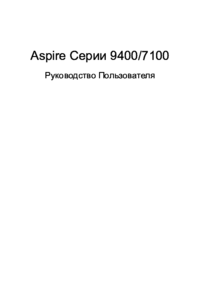


 (13 pages)
(13 pages) (13 pages)
(13 pages) (114 pages)
(114 pages) (13 pages)
(13 pages) (12 pages)
(12 pages) (13 pages)
(13 pages) (102 pages)
(102 pages)







Commentaires sur ces manuels